OPEL ASTRA J 2014.5 Ръководство за Инфотейнмънт (in Bulgarian)
Manufacturer: OPEL, Model Year: 2014.5, Model line: ASTRA J, Model: OPEL ASTRA J 2014.5Pages: 149, PDF Size: 2.35 MB
Page 71 of 149
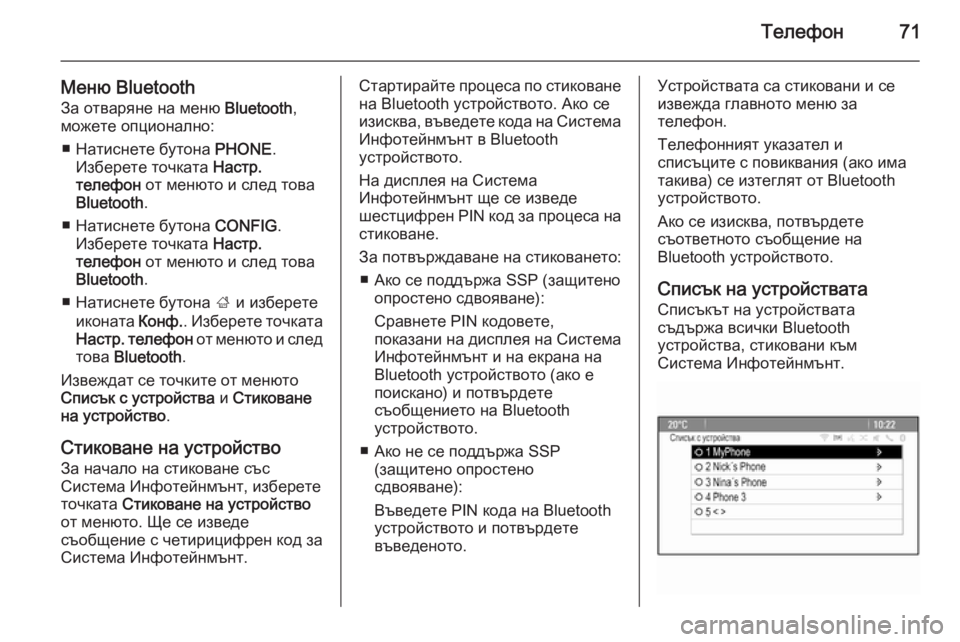
Телефон71
Меню Bluetooth
За отваряне на меню Bluetooth,
можете опционално:
■ Натиснете бутона PHONE.
Изберете точката Настр.
телефон от менюто и след това
Bluetooth .
■ Натиснете бутона CONFIG.
Изберете точката Настр.
телефон от менюто и след това
Bluetooth .
■ Натиснете бутона ; и изберете
иконата Конф.. Изберете точката
Настр. телефон от менюто и след
това Bluetooth .
Извеждат се точките от менюто Списък с устройства и Стиковане
на устройство .
Стиковане на устройство
За начало на стиковане със
Система Инфотейнмънт, изберете
точката Стиковане на устройство
от менюто. Ще се изведе
съобщение с четирицифрен код за
Система Инфотейнмънт.Стартирайте процеса по стиковане
на Bluetooth устройството. Ако се
изисква, въведете кода на Система Инфотейнмънт в Bluetooth
устройството.
На дисплея на Система
Инфотейнмънт ще се изведе
шестцифрен PIN код за процеса на
стиковане.
За потвърждаване на стиковането: ■ Ако се поддържа SSP (защитено опростено сдвояване):
Сравнете PIN кодовете,
показани на дисплея на Система
Инфотейнмънт и на екрана на
Bluetooth устройството (ако е
поискано) и потвърдете
съобщението на Bluetooth
устройството.
■ Ако не се поддържа SSP (защитено опростено
сдвояване):
Въведете PIN кода на Bluetooth
устройството и потвърдете
въведеното.Устройствата са стиковани и се извежда главното меню за
телефон.
Телефонният указател и
списъците с повиквания (ако има
такива) се изтеглят от Bluetooth
устройството.
Ако се изисква, потвърдете
съответното съобщение на
Bluetooth устройството.
Списък на устройствата
Списъкът на устройствата
съдържа всички Bluetooth
устройства, стиковани към
Система Инфотейнмънт.
Page 72 of 149
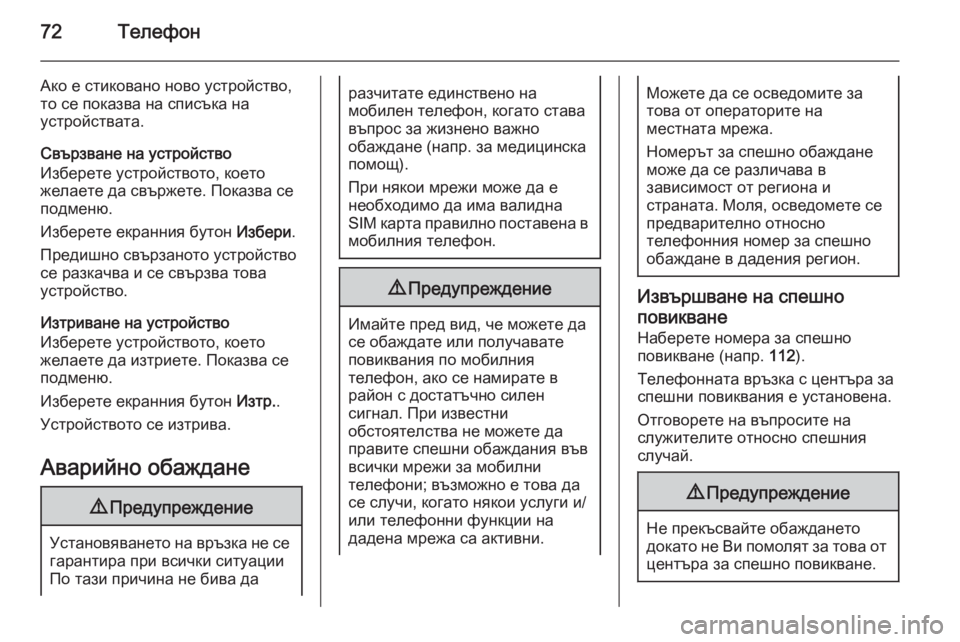
72Телефон
Ако е стиковано ново устройство,
то се показва на списъка на
устройствата.
Свързване на устройство
Изберете устройството, което
желаете да свържете. Показва се
подменю.
Изберете екранния бутон Избери.
Предишно свързаното устройство
се разкачва и се свързва това
устройство.
Изтриване на устройство
Изберете устройството, което
желаете да изтриете. Показва се
подменю.
Изберете екранния бутон Изтр..
Устройството се изтрива.
Аварийно обаждане9 Предупреждение
Установяването на връзка не се
гарантира при всички ситуации
По тази причина не бива да
разчитате единствено на
мобилен телефон, когато става
въпрос за жизнено важно
обаждане (напр. за медицинска
помощ).
При някои мрежи може да е
необходимо да има валидна
SIM карта правилно поставена в мобилния телефон.9 Предупреждение
Имайте пред вид, че можете да
се обаждате или получавате
повиквания по мобилния
телефон, ако се намирате в
район с достатъчно силен
сигнал. При известни
обстоятелства не можете да
правите спешни обаждания във
всички мрежи за мобилни
телефони; възможно е това да
се случи, когато някои услуги и/
или телефонни функции на
дадена мрежа са активни.
Можете да се осведомите за
това от операторите на
местната мрежа.
Номерът за спешно обаждане
може да се различава в
зависимост от региона и
страната. Моля, осведомете се
предварително относно
телефонния номер за спешно
обаждане в дадения регион.
Извършване на спешно
повикване
Наберете номера за спешно
повикване (напр. 112).
Телефонната връзка с центъра за спешни повиквания е установена.
Отговорете на въпросите на
служителите относно спешния
случай.
9 Предупреждение
Не прекъсвайте обаждането
докато не Ви помолят за това от
центъра за спешно повикване.
Page 73 of 149
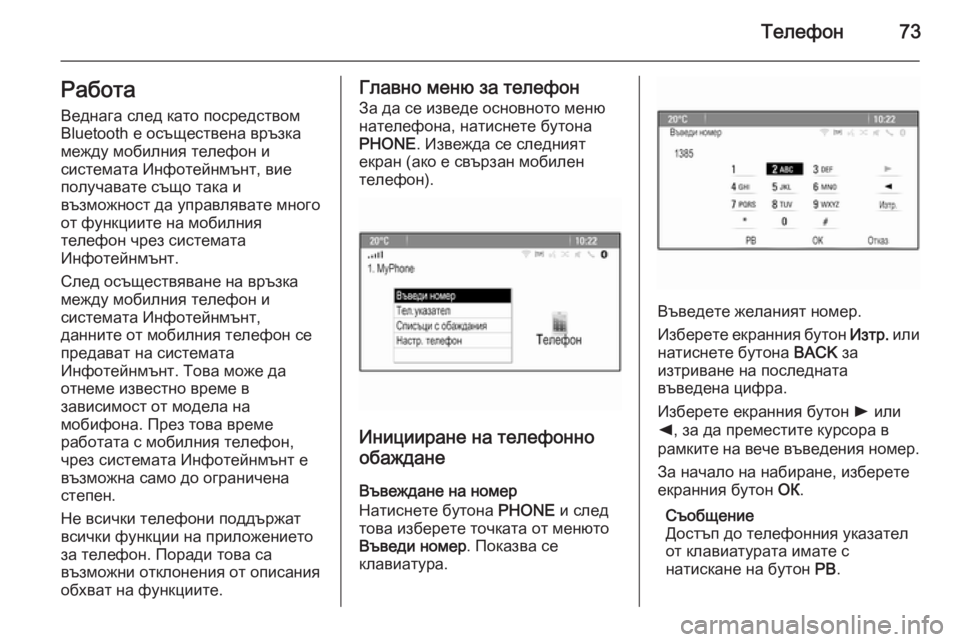
Телефон73Работа
Веднага след като посредством
Bluetooth е осъществена връзка
между мобилния телефон и
системата Инфотейнмънт, вие
получавате също така и
възможност да управлявате много
от функциите на мобилния
телефон чрез системата
Инфотейнмънт.
След осъществяване на връзка
между мобилния телефон и
системата Инфотейнмънт,
данните от мобилния телефон се
предават на системата
Инфотейнмънт. Това може да
отнеме известно време в
зависимост от модела на
мобифона. През това време
работата с мобилния телефон, чрез системата Инфотейнмънт е
възможна само до ограничена
степен.
Не всички телефони поддържат
всички функции на приложението
за телефон. Поради това са
възможни отклонения от описания
обхват на функциите.Главно меню за телефон
За да се изведе основното меню
нателефона, натиснете бутона
PHONE . Извежда се следният
екран (ако е свързан мобилен
телефон).
Иницииране на телефонно
обаждане
Въвеждане на номер
Натиснете бутона PHONE и след
това изберете точката от менюто
Въведи номер . Показва се
клавиатура.
Въведете желаният номер.
Изберете екранния бутон Изтр. или
натиснете бутона BACK за
изтриване на последната
въведена цифра.
Изберете екранния бутон l или
k , за да преместите курсора в
рамките на вече въведения номер.
За начало на набиране, изберете
екранния бутон ОК.
Съобщение
Достъп до телефонния указател
от клавиатурата имате с
натискане на бутон PB.
Page 74 of 149
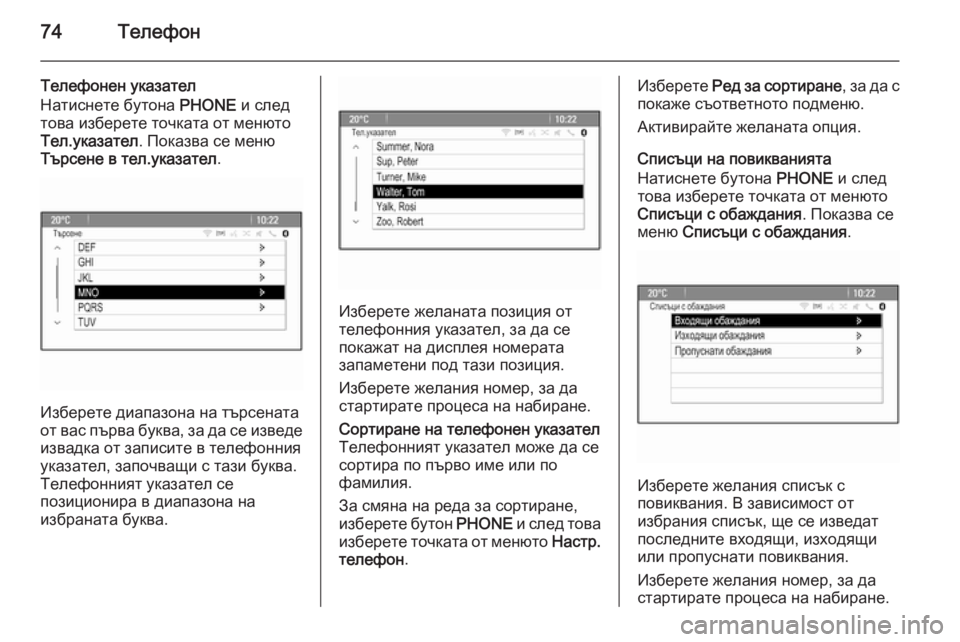
74Телефон
Телефонен указател
Натиснете бутона PHONE и след
това изберете точката от менюто
Тел.указател . Показва се меню
Търсене в тел.указател .
Изберете диапазона на търсената
от вас първа буква, за да се изведе извадка от записите в телефонния
указател, започващи с тази буква.
Телефонният указател се
позиционира в диапазона на
избраната буква.
Изберете желаната позиция от
телефонния указател, за да се
покажат на дисплея номерата
запаметени под тази позиция.
Изберете желания номер, за да
стартирате процеса на набиране.
Сортиране на телефонен указател
Телефонният указател може да се
сортира по първо име или по
фамилия.
За смяна на реда за сортиране, изберете бутон PHONE и след това
изберете точката от менюто Настр.
телефон .Изберете Ред за сортиране , за да с
покаже съответното подменю.
Активирайте желаната опция.
Списъци на повикванията
Натиснете бутона PHONE и след
това изберете точката от менюто
Списъци с обаждания . Показва се
меню Списъци с обаждания .
Изберете желания списък с
повиквания. В зависимост от
избрания списък, ще се изведат
последните входящи, изходящи
или пропуснати повиквания.
Изберете желания номер, за да
стартирате процеса на набиране.
Page 75 of 149
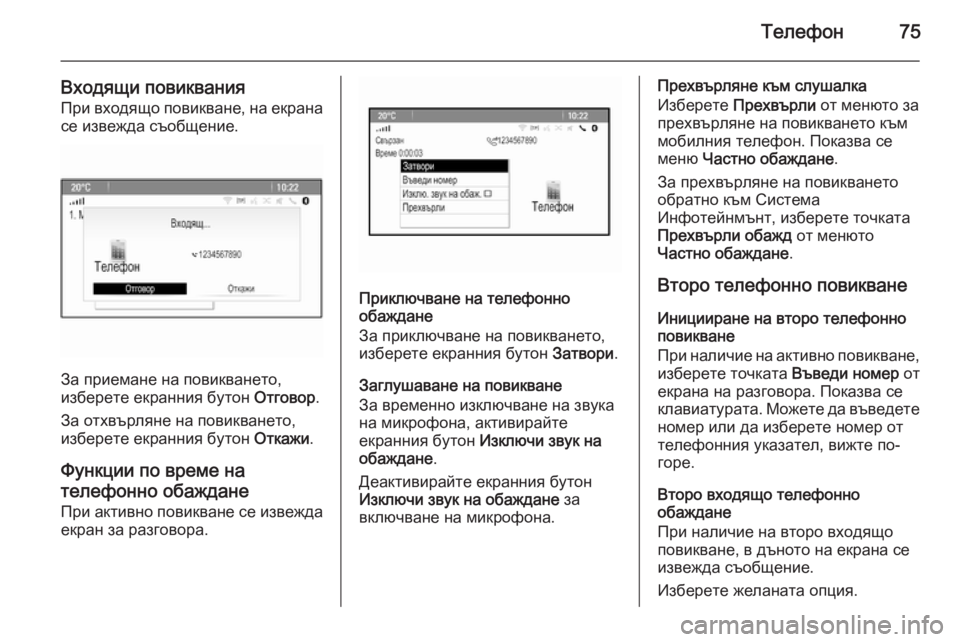
Телефон75
Входящи повикванияПри входящо повикване, на екрана
се извежда съобщение.
За приемане на повикването,
изберете екранния бутон Отговор.
За отхвърляне на повикването, изберете екранния бутон Откажи.
Функции по време на
телефонно обаждане
При активно повикване се извежда екран за разговора.
Приключване на телефонно
обаждане
За приключване на повикването,
изберете екранния бутон Затвори.
Заглушаване на повикване
За временно изключване на звука
на микрофона, активирайте
екранния бутон Изключи звук на
обаждане .
Деактивирайте екранния бутон
Изключи звук на обаждане за
включване на микрофона.
Прехвърляне към слушалка
Изберете Прехвърли от менюто за
прехвърляне на повикването към
мобилния телефон. Показва се
меню Частно обаждане .
За прехвърляне на повикването
обратно към Система
Инфотейнмънт, изберете точката
Прехвърли обажд от менюто
Частно обаждане .
Второ телефонно повикване
Иницииране на второ телефонно
повикване
При наличие на активно повикване, изберете точката Въведи номер от
екрана на разговора. Показва се клавиатурата. Можете да въведете
номер или да изберете номер от
телефонния указател, вижте по- горе.
Второ входящо телефонно
обаждане
При наличие на второ входящо
повикване, в дъното на екрана се
извежда съобщение.
Изберете желаната опция.
Page 76 of 149
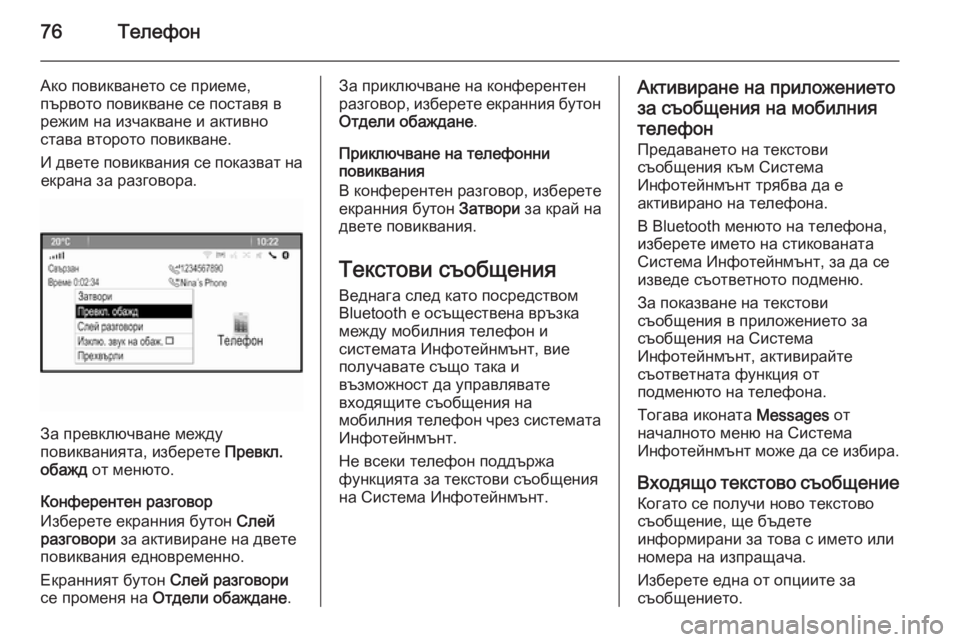
76Телефон
Ако повикването се приеме,
първото повикване се поставя в
режим на изчакване и активно
става второто повикване.
И двете повиквания се показват на екрана за разговора.
За превключване между
повикванията, изберете Превкл.
обажд от менюто.
Конферентен разговор
Изберете екранния бутон Слей
разговори за активиране на двете
повиквания едновременно.
Екранният бутон Слей разговори
се променя на Отдели обаждане .
За приключване на конферентен
разговор, изберете екранния бутон Отдели обаждане .
Приключване на телефонни
повиквания
В конферентен разговор, изберете
екранния бутон Затвори за край на
двете повиквания.
Текстови съобщения Веднага след като посредством
Bluetooth е осъществена връзка
между мобилния телефон и
системата Инфотейнмънт, вие
получавате също така и
възможност да управлявате
входящите съобщения на
мобилния телефон чрез системата
Инфотейнмънт.
Не всеки телефон поддържа
функцията за текстови съобщения на Система Инфотейнмънт.Активиране на приложението
за съобщения на мобилния
телефон
Предаването на текстови
съобщения към Система
Инфотейнмънт трябва да е
активирано на телефона.
В Bluetooth менюто на телефона,
изберете името на стикованата
Система Инфотейнмънт, за да се
изведе съответното подменю.
За показване на текстови
съобщения в приложението за
съобщения на Система
Инфотейнмънт, активирайте
съответната функция от
подменюто на телефона.
Тогава иконата Messages от
началното меню на Система
Инфотейнмънт може да се избира.
Входящо текстово съобщение
Когато се получи ново текстово
съобщение, ще бъдете
информирани за това с името или
номера на изпращача.
Изберете една от опциите за
съобщението.
Page 77 of 149
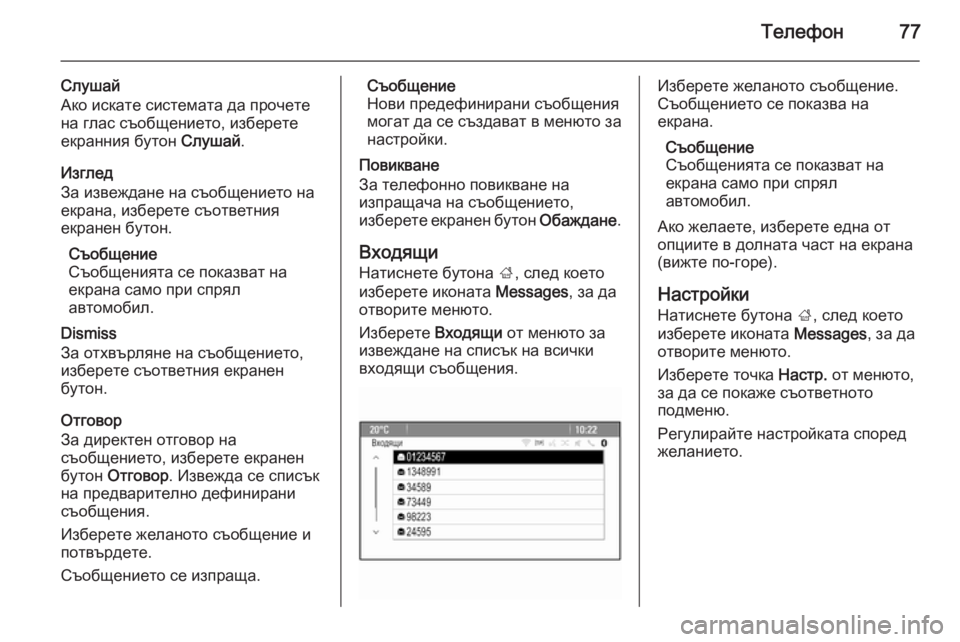
Телефон77
Слушай
Ако искате системата да прочете
на глас съобщението, изберете
екранния бутон Слушай.
Изглед
За извеждане на съобщението на
екрана, изберете съответния
екранен бутон.
Съобщение
Съобщенията се показват на
екрана само при спрял
автомобил.
Dismiss
За отхвърляне на съобщението,
изберете съответния екранен
бутон.
Отговор
За директен отговор на
съобщението, изберете екранен
бутон Отговор . Извежда се списък
на предварително дефинирани
съобщения.
Изберете желаното съобщение и
потвърдете.
Съобщението се изпраща.Съобщение
Нови предефинирани съобщения
могат да се създават в менюто за настройки.
Повикване
За телефонно повикване на
изпращача на съобщението,
изберете екранен бутон Обаждане.
Входящи
Натиснете бутона ;, след което
изберете иконата Messages, за да
отворите менюто.
Изберете Входящи от менюто за
извеждане на списък на всички
входящи съобщения.Изберете желаното съобщение.
Съобщението се показва на
екрана.
Съобщение
Съобщенията се показват на екрана само при спрял
автомобил.
Ако желаете, изберете една от
опциите в долната част на екрана
(вижте по-горе).
Настройки Натиснете бутона ;, след което
изберете иконата Messages, за да
отворите менюто.
Изберете точка Настр. от менюто,
за да се покаже съответното
подменю.
Регулирайте настройката според
желанието.
Page 78 of 149
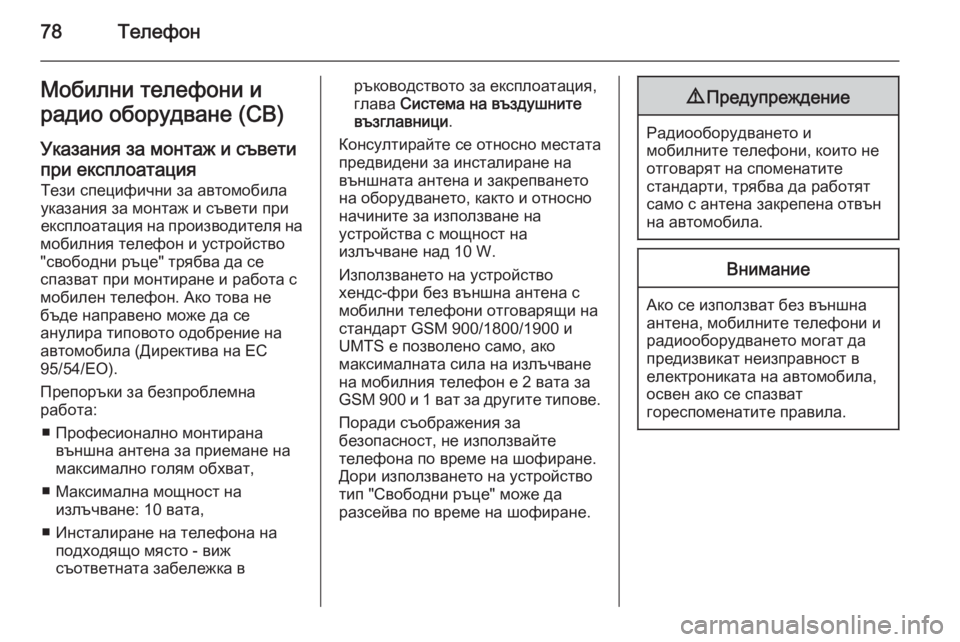
78ТелефонМобилни телефони и
радио оборудване (CB)
Указания за монтаж и съвети при експлоатация Тези специфични за автомобила
указания за монтаж и съвети при
експлоатация на производителя на
мобилния телефон и устройство
"свободни ръце" трябва да се
спазват при монтиране и работа с
мобилен телефон. Ако това не
бъде направено може да се
анулира типовото одобрение на
автомобила (Директива на ЕС
95/54/ЕО).
Препоръки за безпроблемна
работа:
■ Професионално монтирана външна антена за приемане на
максимално голям обхват,
■ Максимална мощност на излъчване: 10 вата,
■ Инсталиране на телефона на подходящо място - виж
съответната забележка връководството за експлоатация,
глава Система на въздушните
възглавници .
Консултирайте се относно местата
предвидени за инсталиране на
външната антена и закрепването на оборудването, както и относноначините за използване на
устройства с мощност на
излъчване над 10 W.
Използването на устройство
хендс-фри без външна антена с
мобилни телефони отговарящи на
стандарт GSM 900/1800/1900 и
UMTS е позволено само, ако
максималната сила на излъчване
на мобилния телефон е 2 вата за GSM 900 и 1 ват за другите типове.
Поради съображения за
безопасност, не използвайте
телефона по време на шофиране.
Дори използването на устройство
тип "Свободни ръце" може да
разсейва по време на шофиране.9 Предупреждение
Радиооборудването и
мобилните телефони, които не
отговарят на споменатите
стандарти, трябва да работят
само с антена закрепена отвън
на автомобила.
Внимание
Ако се използват без външна
антена, мобилните телефони и радиооборудването могат дапредизвикат неизправност в
електрониката на автомобила,
освен ако се спазват
гореспоменатите правила.
Page 79 of 149
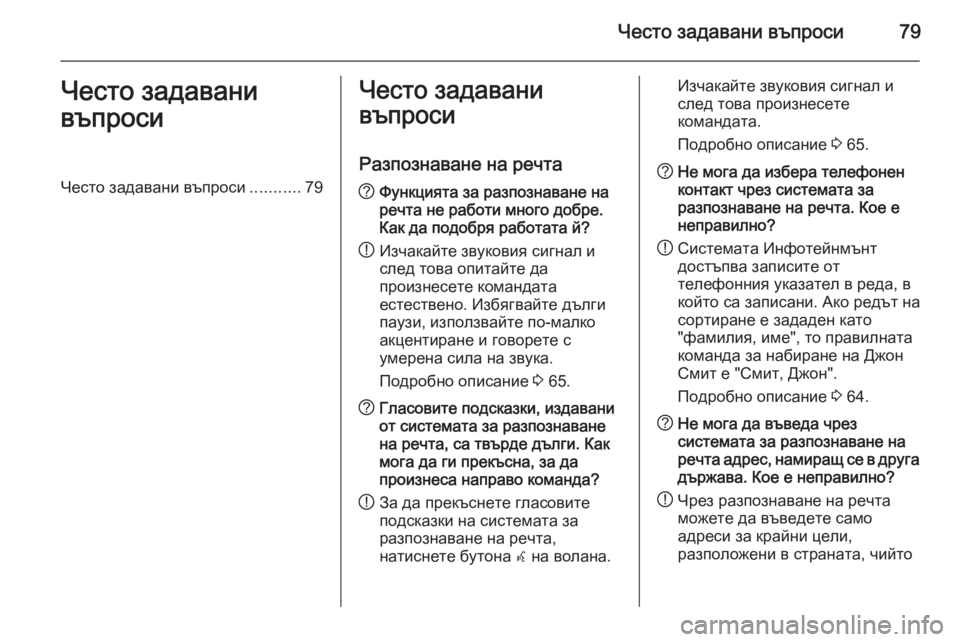
Често задавани въпроси79Често задавани
въпросиЧесто задавани въпроси ...........79Често задавани
въпроси
Разпознаване на речта? Функцията за разпознаване на
речта не работи много добре.
Как да подобря работата й?
! Изчакайте звуковия сигнал и
след това опитайте да
произнесете командата
естествено. Избягвайте дълги
паузи, използвайте по-малко
акцентиране и говорете с
умерена сила на звука.
Подробно описание 3 65.? Гласовите подсказки, издавани
от системата за разпознаване
на речта, са твърде дълги. Как
мога да ги прекъсна, за да
произнеса направо команда?
! За да прекъснете гласовите
подсказки на системата за
разпознаване на речта,
натиснете бутона w на волана.Изчакайте звуковия сигнал и
след това произнесете
командата.
Подробно описание 3 65.? Не мога да избера телефонен
контакт чрез системата за
разпознаване на речта. Кое е
неправилно?
! Системата Инфотейнмънт
достъпва записите от
телефонния указател в реда, в
който са записани. Ако редът на
сортиране е зададен като
"фамилия, име", то правилната
команда за набиране на Джон
Смит е "Смит, Джон".
Подробно описание 3 64.? Не мога да въведа чрез
системата за разпознаване на
речта адрес, намиращ се в друга държава. Кое е неправилно?
! Чрез разпознаване на речта
можете да въведете само
адреси за крайни цели,
разположени в страната, чийто
Page 80 of 149
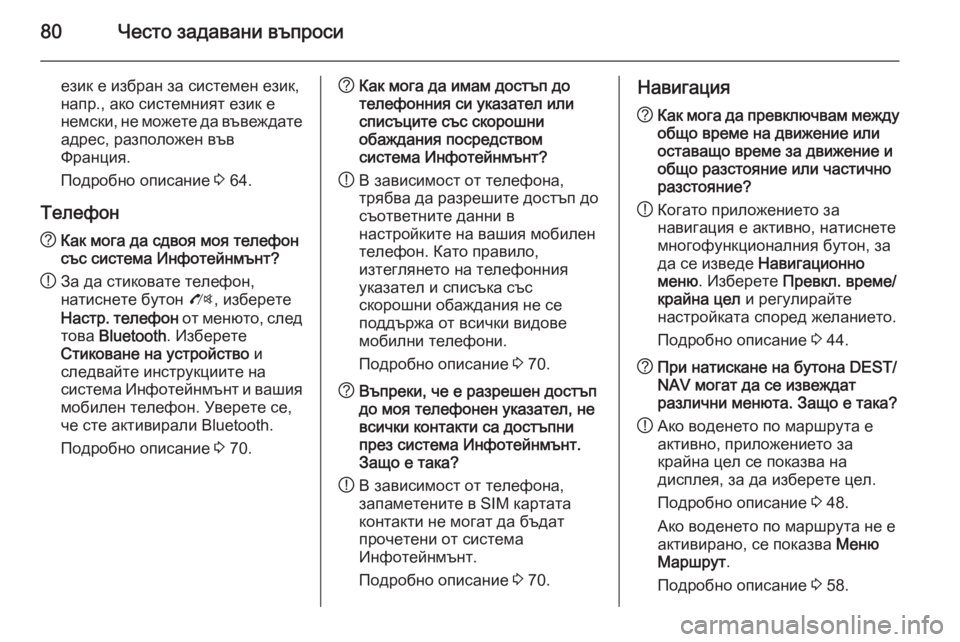
80Често задавани въпроси
език е избран за системен език,
напр., ако системният език е
немски, не можете да въвеждате адрес, разположен във
Франция.
Подробно описание 3 64.
Телефон? Как мога да сдвоя моя телефон
със система Инфотейнмънт?
! За да стиковате телефон,
натиснете бутон O, изберете
Настр. телефон от менюто, след
това Bluetooth . Изберете
Стиковане на устройство и
следвайте инструкциите на система Инфотейнмънт и вашия
мобилен телефон. Уверете се,
че сте активирали Bluetooth.
Подробно описание 3 70.? Как мога да имам достъп до
телефонния си указател или
списъците със скорошни
обаждания посредством
система Инфотейнмънт?
! В зависимост от телефона,
трябва да разрешите достъп до
съответните данни в
настройките на вашия мобилен
телефон. Като правило,
изтеглянето на телефонния
указател и списъка със
скорошни обаждания не се
поддържа от всички видове
мобилни телефони.
Подробно описание 3 70.? Въпреки, че е разрешен достъп
до моя телефонен указател, не
всички контакти са достъпни
през система Инфотейнмънт.
Защо е така?
! В зависимост от телефона,
запаметените в SIM картата
контакти не могат да бъдат
прочетени от система
Инфотейнмънт.
Подробно описание 3 70.Навигация? Как мога да превключвам между
общо време на движение или
оставащо време за движение и
общо разстояние или частично разстояние?
! Когато приложението за
навигация е активно, натиснете
многофункционалния бутон, за
да се изведе Навигационно
меню . Изберете Превкл. време/
крайна цел и регулирайте
настройката според желанието.
Подробно описание 3 44.? При натискане на бутона DEST/
NAV могат да се извеждат
различни менюта. Защо е така?
! Ако воденето по маршрута е
активно, приложението за
крайна цел се показва на
дисплея, за да изберете цел.
Подробно описание 3 48.
Ако воденето по маршрута не е
активирано, се показва Меню
Маршрут .
Подробно описание 3 58.